Не открываются ссылки в outlook 2016 это действие запрещено политикой
Причины, по которым гиперссылка не работает в Outlook
Если вы считаете, что у вас установлен Internet Explorer по умолчанию, переключение произойдет во время установки Chrome или Firefox. Приложения и файлы, установленные в этих браузерах, могут автоматически сделать их браузерами по умолчанию.
Решение 1. Установите браузер по умолчанию.
- Запустите Internet Explorer.
- Щелкните Сервис и выберите Свойства обозревателя.
- Затем перейдите в «Программы» и выберите «Установить программы».
- Щелкните Установить программы по умолчанию.
- Вы увидите список программ. Выберите Microsoft Outlook и щелкните Установить эту программу по умолчанию.
- Вернитесь к списку и найдите Internet Explorer. Выделите его и нажмите Установить эту программу по умолчанию.
- Нажмите ОК, чтобы сохранить изменения и выйти. Проверьте, сохраняется ли проблема.
Решение 2. Запустите инструмент Microsoft Fix It Tool.
Решение 3. Сбросьте настройки Internet Explorer.
Перед выполнением сброса убедитесь, что в Internet Explorer и Outlook установлены программы по умолчанию. См. Решение 1 о том, как это сделать.
- Закройте Outlook и откройте Internet Explorer.
- Щелкните значок «Инструменты» и выберите «Свойства обозревателя».
- Перейдите на вкладку «Дополнительно» и внизу нажмите «Сброс».
- Появится всплывающее окно для подтверждения. Установите флажок Удалить личные настройки и нажмите Сброс.
- Нажмите «Закрыть» и дождитесь завершения процесса.
- По завершении откройте Internet Explorer и проверьте, сохраняется ли проблема.
Решение 4. Экспорт и импорт ключа реестра.
Этот метод требует двух процессов: сначала экспорт ключа реестра, а затем его импорт. Но учтите, что эти процессы нужно делать осторожно. Вам нужно будет сначала создать резервную копию реестра, прежде чем использовать этот метод в случае ошибки.
Экспорт ключа реестра
- Используйте другой компьютер без этой ошибки.
- Нажмите «Пуск» и выберите «Выполнить». Вы также можете одновременно нажать клавиши Windows + R.
- В поле введите regedit и нажмите ОК.
- Щелкните следующий раздел реестра: HKEY_LOCAL_MACHINE Software Classes htmlfile shell open command
- Затем в строке меню щелкните Файл. Выберите Экспорт.
- Обратите внимание на место, куда вы будете экспортировать файл.
- Введите имя файла и нажмите «Сохранить».
- Закройте редактор реестра.
Импорт ключа реестра
- Скопируйте и вставьте файл реестра на свой компьютер.
- Дважды щелкните файл и выберите Да, чтобы добавить файл в реестр.
- Нажмите «Пуск» и выберите «Выполнить».
- В командной строке введите regedit и нажмите ОК.
- Щелкните следующий подраздел: HKEY_CLASSES_ROOT .html
- Проверьте, установлено ли значение String (по умолчанию) на «htmlfile». Если нет, добавьте «htmlfile» в поле данных и нажмите «ОК».
- Закройте редактор реестра и проверьте, сохраняется ли проблема.
Заключение
«Это действие запрещено политикой организации. Для получения дополнительных сведений обратитесь в службу поддержки.»
Подобная ситуация может возникнуть при использовании браузера Google Chrome или Mozilla, а особенно после удаления браузера, или сброса к дефолтным насторйкам, т.к. он при установке вносит критические изменения в систему. Остаются «хвосты».
Одним из таких багов деинсталляции Chrome является параметр в реестре «chromeHTML» или сброс Mozilla — «FirefoxHTML «
Исправляется очень просто. Нужно только параметр «chromeHTML» («FirefoxHTML«) заменить на «htmlfile» в HKEY_CLASSES_ROOT.html .
Сброс Браузера Internet Explorer к дефолтным настройкам мне не помог, потому этот вариант мы пропускаем (может быть он вам и поможет).
- Откройте меню Пуск и выберите пункт Выполнить (win + R)
- В открывшемся окошечке введите команду regedit и нажмите кнопку ОК.
- Найдите следующий раздел реестра: HKEY_CLASSES_ROOT.html (ищите не на букву «h», а начинающиеся с «.»)
- Проверьте, установлено ли значение htmlfile для параметра По умолчанию.
Если это не так, или данное значение chromeHTML (FirefoxHTML ) , щелкните правой кнопкой мыши параметр (По умолчанию), выберите команду Изменить, введите: htmlfile в поле «Значение» и нажмите кнопку ОК.
- Закройте редактор реестра.
- Закройте Outlook, Word, Excel или другое приложение и запустите их снова.
Политики вашей организации не позволяют нам выполнить это действие для вас. Для получения дополнительной информации обратитесь в службу поддержки.
" официальное исправление" не поддерживает Windows 10 . Решение ниже работает для Windows 10:
Создайте новый текстовый файл с содержимым ниже и сохраните его:
Измените расширение с .txt на .reg (вам может потребоваться показать расширения, см. простой учебник здесь).
Выполните файл (дважды щелкните его).
Что это! Проблема решена!
С некоторыми поисками политик организации я нашел ответ в этой ссылке. Это сработало для меня. Я загрузил исправление для Windows 8.1 и Windows 8 и после запуска и перезагрузки теперь работает гиперссылка.
Убедитесь, что значение String (Default) для ключа "HKEY_CLASSES_ROOT.html" является "htmlfile"
- Выберите "Пуск" > "Выполнить".
- В поле "Открыть" введите regedit и затем нажмите "ОК".
- Найдите и выберите следующий подраздел реестра: HKEY_CLASSES_ROOT.html
- Убедитесь, что значение String (Default) является "htmlfile" . Если это не "htmlfile" , щелкните правой кнопкой мыши (по умолчанию), выберите "Изменить", введите htmlфайл в поле "Значение" и затем нажмите "ОК".
- Закройте редактор реестра.
В моем случае значение .html по умолчанию было неправильно установлено на FirefoxHTML.
(Также показано в это видео)
Я изменил файл *.reg для использования Chrome (также нужно было установить Chrome в качестве браузера по умолчанию в настройках Win 10 → Приложения → Приложения по умолчанию → Веб-браузер), затем работали гиперссылки в Excel. (Примечание: я также удалил IE11 из Win 10 и не переустанавливал его):
Я только что обнаружил, что работает для меня с той же проблемой, но в Outlook 2013. У меня есть другой ключ (скажем, он называется webpage ) в HKCU , который имеет мои ассоциации браузеров по умолчанию. Клавиша .html указывает на это: (default) = webpage .
Когда я добавляю ключи HKCUwebpageshellopencommand без каких-либо значений (default) или любых других значений и перезапуская Outlook, мои ссылки работают так, как ожидалось. Похоже, что Outlook по какой-то причине проверяет, что эти ключи существуют, хотя на самом деле они их не используют, поскольку моя ссылка еще не открыта в Firefox.
UPDATE: Windows 10.1709, похоже, теперь требует не только команды open shell, но и USE, даже если она не указана как значение по умолчанию, поэтому теперь вам нужно иметь значение command (default) . Я вижу такое же поведение с Thunderbird и просто вставляю URL-адрес в диалог запуска.
Помог FixIt MS. После установки нужно заново выбрать браузер по умолчанию.
Добавление от 12.07.2016

Помог FixIt MS. После установки нужно заново выбрать браузер по умолчанию.
Добавление от 12.07.2016

Это действие запрещено политикой организации Outlook 2013: 1 комментарий

Один из пользователей пожаловался на проблему с невозможностью открытия некоторых гиперссылок из приложений Microsoft Office. При этом на других, аналогичных по составу ПО компьютерах, данная проблема не воспроизводилась.

Видя такое, разумеется, специалисты тех.поддержки нахмурили брови и недобро посмотрели на администраторов доменной инфраструктуры.
Так, например, выглядит этот ключ на системе Windows 10 с штатно работающими ссылками в Outlook:

Помимо указанного ключа реестра стоит проверить также и другие аналогичные ключи, в том числе и в кусте реестра текущего пользователя.
Коротко о многом. Научно-популярный веб-журнал
«Это действие запрещено политикой организации. Для получения дополнительных сведений обратитесь в службу поддержки.»
Подобная ситуация может возникнуть при использовании браузера Google Chrome или Mozilla, а особенно после удаления браузера, или сброса к дефолтным насторйкам, т.к. он при установке вносит критические изменения в систему. Остаются «хвосты».
Одним из таких багов деинсталляции Chrome является параметр в реестре «chromeHTML» или сброс Mozilla — «FirefoxHTML «
Исправляется очень просто. Нужно только параметр «chromeHTML» («FirefoxHTML«) заменить на «htmlfile» в HKEY_CLASSES_ROOT.html .
Сброс Браузера Internet Explorer к дефолтным настройкам мне не помог, потому этот вариант мы пропускаем (может быть он вам и поможет).
Один из пользователей пожаловался на проблему с невозможностью открытия некоторых гиперссылок из приложений Microsoft Office. При этом на других, аналогичных по составу ПО компьютерах, данная проблема не воспроизводилась.
Например, при попытке открытия одной из гиперссылок из письма в Outlook, возникала ошибка говорящая о каком-то запрете «политиками организации».

Видя такое, разумеется, специалисты тех.поддержки нахмурили брови и недобро посмотрели на администраторов доменной инфраструктуры.
В памяти всплыла давняя история о том, как какая-то сборка Chrome оставляла после деинсталляции в системном реестре «ошмётки», ломающие ассоциации файлов. Попросили коллег заглянуть в ключ реестра HKEY_CLASSES_ROOT.html и убедиться в том, что там нет никаких упоминаний об отсутствующих в системе браузерах.
Так, например, выглядит этот ключ на системе Windows 10 с штатно работающими ссылками в Outlook:

Выяснилось, что, действительно, в значении ключа (Default)/(По умолчанию) была записана какая-то штука типа «Opera Stable», хотя этого браузера на данный момент времени в системе уже не было. Судя по всему, этот браузер был установлен на компьютере ранее, а спустя какое-то время был удалён, но оставил после себя в системе такие следы.
После возврата ключа в исходное состояние, то есть замены значения на «htmlfile«, проблема с открытием гиперссылок исчезла.
Помимо указанного ключа реестра стоит проверить также и другие аналогичные ключи, в том числе и в кусте реестра текущего пользователя.
Отсутствие ключа – не криминал, а вот наличие в ключе значения отличного от значения по умолчанию (при отсутствии «виновника торжества») – повод для исправления.
Иногда вы можете столкнуться с гиперссылки которые не работают в Outlook 2016. При попытке открыть ссылки из электронной почты Outlook может возникнуть следующая ошибка, поскольку политики вашей компании не позволяют нам делать это за вас. Для получения дополнительной информации, пожалуйста, свяжитесь со службой поддержки. Пользователь старой версии Outlook 2007 или 2010 может по-разному увидеть ошибку, например. Эта операция была отменена из-за ограничений на этом компьютере. Пожалуйста, обратитесь к системному администратору.
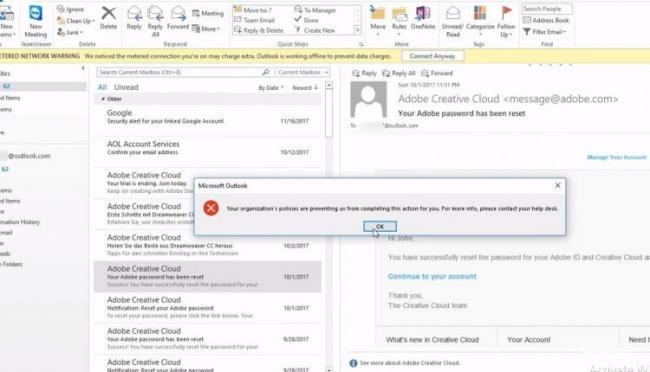
Установите Microsoft Easy Fix автоматически
Обновление за февраль 2020 года:

Экспортируйте и импортируйте раздел реестра с другого компьютера.
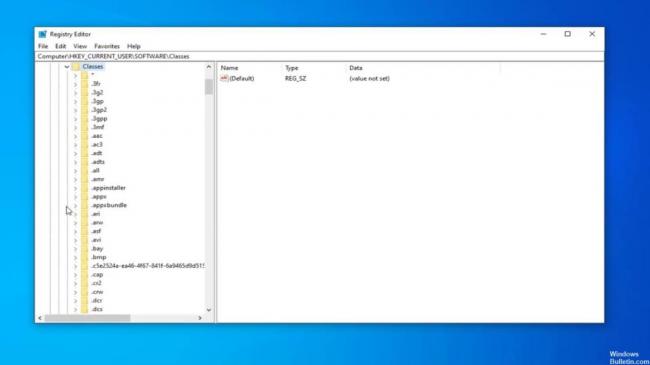
Экспортируйте раздел реестра с другого компьютера.
- На компьютере без этой проблемы выберите «Пуск»> «Выполнить».
- В поле Открыть введите regedit, затем нажмите ОК.
- Найдите и щелкните следующий раздел реестра: HKEY_LOCAL_MACHINE Software Classes htmlfile shell open command
- Выберите «Экспорт» в меню «Файл» или «Сохранить» (в зависимости от операционной системы).
- Обратите внимание на место, где файл будет сохранен. Файл записи может быть сохранен непосредственно на жесткий диск или дискету.
- Введите уникальное имя файла и выберите Сохранить.
- Выйдите из редактора реестра.
Импорт раздела реестра
- Скопируйте экспортированный раздел реестра на рабочий стол соответствующего компьютера.
- Дважды щелкните файл .reg.
- Выберите Да> ОК.
Начните сбросить ваш браузер по умолчанию.
В большинстве случаев вы можете решить проблему с гиперссылкой Outlook, сбросив браузер по умолчанию в Internet Explorer. Начните с этого шага, даже если вы планируете использовать Firefox или Chrome в качестве браузера. Причина в том, что вы добились большего успеха, и это ближе к вашей конечной цели. И если вы решите позвонить в Microsoft, они все равно захотят, чтобы вы переключились на IE или Microsoft Edge.
Чтобы сделать IE браузером по умолчанию:
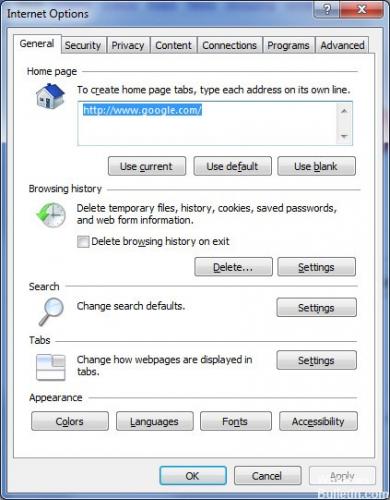
Вывод
После выполнения описанных выше действий, попробуйте еще раз щелкнуть гиперссылку в Outlook, которая должна открыться в Internet Explorer. После того, как вы убедились, что ссылки работают, вы сможете изменить браузер по умолчанию на Firefox или Chrome, и теперь ссылки должны открываться в этом браузере.

РЕКОМЕНДУЕМЫЕ: Нажмите здесь, чтобы устранить ошибки Windows и оптимизировать производительность системы
CCNA, веб-разработчик, ПК для устранения неполадок
Я компьютерный энтузиаст и практикующий ИТ-специалист. У меня за плечами многолетний опыт работы в области компьютерного программирования, устранения неисправностей и ремонта оборудования. Я специализируюсь на веб-разработке и дизайне баз данных. У меня также есть сертификат CCNA для проектирования сетей и устранения неполадок.
Задайте вопрос Быстрый доступ
Вопрос
Что можно сделать? Еще вчера все работало.
3 февраля 2014 г. 17:04 Ответить | Цитировать
Ответы
- Помечено в качестве ответа 11 февраля 2014 г. 10:07
4 февраля 2014 г. 12:52 Ответить | Цитировать
Все ответы
Добрый день, Олег.
Попробуйте решение из подобного обсуждения :
Подобная ситуация может возникнуть при использовании веб-браузера Google Chrome или после его удаления, а также FireFox. После удаления Google Chrome остается параметр «chromeHTML«.
1. Сбросьте параметры Internet Explorer на умолчание.
2. Замените параметр « chromeHTML » на « htmlfile».
HKEY_CLASSES_ROOT .html.
- Нажмите сочетание клавиш Win+R, введите regedit, нажмите кнопку ОК.
- Раскройте раздел реестра:HKEY_CLASSES_ROOT .html
- Проверьте, что параметра « По умолчанию» имеет значение «htmlfile», если это не так, то измените его на значение « htmlfile».
- Если установлен веб-браузер Firefox, тогда измените значение «FirefoxHTML» на « htmlfile» .
- Закройте редактор реестра.
- Закройте Outlook, Word или другое приложение MS Office и запустите их снова.
Мнения, высказанные здесь, являются отражением моих личных взглядов, а не позиции корпорации Microsoft. Вся информация предоставляется «как есть» без каких-либо гарантий.
Читайте также:


